Voit avata koko näytön millä tahansa Chrome-välilehdellä. Koko näytön ominaisuus ei ole rajoitettu pelkästään mediaan eli videoihin. Jos kirjoitat verkkosovellusta, sen käyttö koko näytössä auttaa välttämään häiriötekijöitä. Koko näytön tila piilottaa kaikki välilehdet, jotka olet avannut samassa Chrome-ikkunassa. Tehtäväpalkki / Dock katoavat myös, vaikka saatat silti saada ilmoituksia sovelluksista. Välilehden vallankumous on Chrome-laajennus, jonka avulla voit katsella välilehtiä koko näytön tilassa. Välilehdet tulevat näkyviin, kun siirrät hiiren näytön yläosaan. Voit napsauttaa välilehteä siirtyäksesi siihen.
Asenna Tab Revolution ja napauta F11-näppäintä siirtyäksesi koko näytön tilaan. Siirrä hiiri näytön yläreunaan, ja nykyisen ikkunan avoimet välilehdet tulevat näkyviin.

Siirrä kohdistin poispäin ja välilehdet katoavatjoten voit nauttia nykyisestä välilehdestäsi koko näytön tilassa. Jos valitset toisen välilehden, siirryt siihen. Et poistu koko näytön tilasta, kun vaihdat toiseen välilehteen. Poistu koko näytön tilasta napauttamalla F11-näppäintä.
Tab Revolution on hyvin uusi laajennus; se on sisälläalfa, ja siksi sillä on ennustettavasti virheensä. Sen avulla voit katsella välilehtiä koko näytön tilassa ilman mitään ongelmia, mutta jos vedät välilehteä ikkunasta toiseen, se ei päivitä koko näytön tilassa näkyviä välilehtiä. Laajennus muistaa vain välilehdet, jotka olivat avoinna alkuperäisessä ikkunassa. Se lisää myös jonkinlaisen käyttöliittymäelementin verkkosivun yläosaan, kun palaat normaalinäkymään. Se ei toimi, jos siirryt koko näytön tilaan mediasoittimessa, esimerkiksi napsauta koko näytön painiketta YouTubessa.
Hyvä uutinen on, että nämä virheet ovat pieniä ja Tab Revolution suorittaa ydintoimintonsa kohtuullisen hyvin.
Asenna välilehti Revolution Chrome Web Storesta




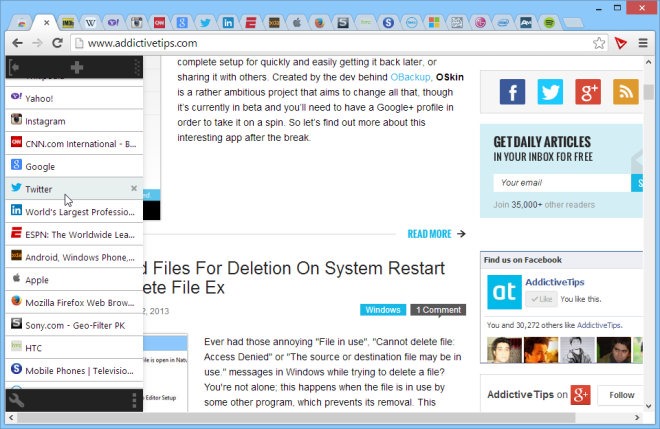








Kommentit